چگونه در اندروید اپلیکیشنها را به کارت حافظه منتقل کنیم؟

آیا وقتی که میخواهید یک برنامهی جدید را روی دستگاه اندرویدی خود نصب کنید با اخطار Not Enough Space مواجه میشود؟
شما میتوانید برنامهها را به راحتی در هر نسخه از اندروید به کارت حافظه خود منتقل کنید تا مقداری از فضای ذخیرهسازی را در دستگاه خود آزاد کنید. اگر گوشی شما دارای کارت حافظه است، ما برای حل این مشکل یک راهحل آسان داریم. کارت حافظه راهی ارزان برای افزایش فضای ذخیرهسازی گوشی شماست. شما میتوانید به جای حذف برنامهها در دستگاه اندرویدی خود، برنامهها را به کارت حافظه منتقل کنید تا فضای داخلی تلفن همراه آزاد شود.

نحوهی انجام این کار به نسخهی اندروید دستگاهی که از آن استفاده میکنید، وابسته است. همانطور که متوجه شدهاید، موضوع این مقاله از دیجیکالا مگ بررسی راههای انتقال اپلیکیشنها به کارت حافظه در اندروید است. پس اگر شما هم دوست دارید که از حافظهی داخلی دستگاه خود نهایت بهره را ببرید تا انتهای این مقاله کاربردی و مفید همراه ما باشید.
اصول استفاده از کارت حافظه در اندروید
قبل از شروع چند نکته را در نظر بگیرید. کارتهای حافظه سرعت پایینتری نسبت به حافظه داخلی گوشی موبایل دارند. بنابراین ممکن است که عملکرد آن برای برنامههای سنگین و پرمصرف کمی افت داشته باشید. هنگام انتخاب کارت حافظه به سراغ سریعترین کارت حافظه با بیشترین ظرفیتی بروید که تلفن همراه شما میتواند آن را پشتیبانی کند. برای این کار مشخصات تلفن خود را بررسی کنید تا متوجه شوید که با چه مواردی سازگار است. همچنین در خرید کارت حافظه بسیار دقت کنید تا جنس تقلبی را به عنوان جنس اصلی خریداری نفرمایید!
با در نظر گرفتن این که کارت حافظهی خود را خریداری کردهاید، باید به سراغ موارد مهمتر مانند نحوهی انتقال اپلیکیشنها به کارت حافظه در اندروید برویم.
از کارت حافظه به عنوان حافظه داخلی استفاده کنید
اندروید تغییراتی را در نحوهی کار با کارتهای حافظه در گوشیهای اندرویدی ایجاد کرده و این تغییرات در نسخههای جدید اندروید بهبود یافته است. شما اکنون میتوانید از کارتهای حافظه microSD به عنوان حافظهی داخلی تلفن همراه خود استفاده کنید. به جای داشتن فضای ذخیرهسازی داخلی و خارجی به عنوان فضاهای مجزا، اندروید کارت حافظه را به عنوان حافظهی داخلی تلفن همراه در نظر میگیرد.
پس دیگر نگران محل ذخیرهی برنامههای خود نباشید. حال باید به سراغ مراحل تنظیم کارت حافظه به عنوان حافظهی داخلی تلفن همراه برویم. این مراحل عبارتند از:
۱) قبل از هر کاری تمامی اطلاعات کارت حافظهی خود را کاملا پاک کنید و حتما از اطلاعات موجود در آن، نسخهی پشتیبان تهیه کنید.
۲) کارت حافظه را داخل گوشی خود قرار دهید.
۳) وقتی اعلان New SD Card ظاهر شد، روی Set Up ضربه بزنید.
۲) در مرحلهی بعد باید نحوهی استفاده تلفن همراه از کارت حافظه را انتخاب کنید.
- در اندروید ۹ شما باید Phone Storage را انتخاب کنید. در نسخههای قدیمیتر نیز Use as Internal Storage را انتخاب نمایید.
- همچنین میتوانید به Settings > Storage بروید. کارت را انتخاب کنید و روی دکمه منو ضربه بزنید. سپس Storage Settings را انتخاب نمایید و در نهایت روی Format as internal کلیک کنید.
۳) در صفحه بعدی روی Format SD Card یا Erase & Format ضربه بزنید. با این کار تمام اطلاعات موجود در کارت حافظهی شما پاک میشود.
۴) در اندروید ۹ و جدیدتر، به شما این امکان داده میشود که محتوای خود از جمله برنامهها را به کارت حافظه منتقل کنید. همچنین شما میتوانید مشاهده کنید که به چه میزان فضای ذخیرهسازی ایجاد کردهاید. برای تکمیل همه موارد روی Move content ضربه بزنید.
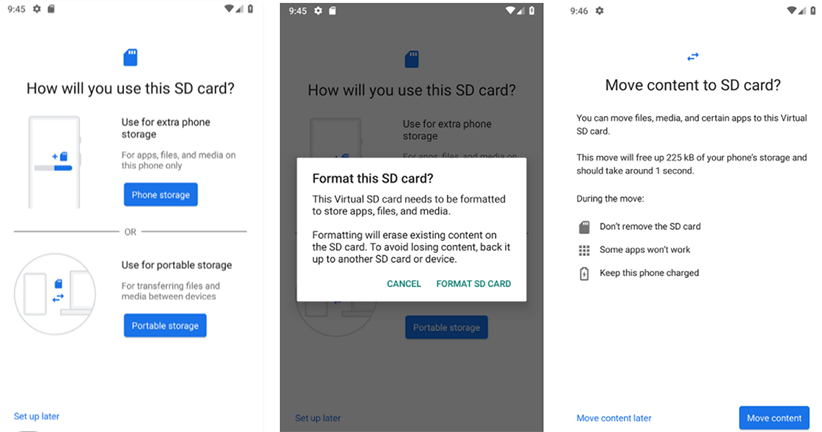
این قابلیت Adoptable Storage نام دارد و شما را ملزم میکند تا کارت حافظهی خود را برای همیشه در گوشی نگه دارید. همچنین بهتر است بدانید که کارت حافظه رمزگذاری شده، بنابراین نمیتوانید آن را در دستگاه دیگری برای کپی کردن دادهها قرار دهید. نقطه ضعف بزرگ این کار، متفاوت بودن گوشیهای اندرویدی است. به همین دلیل در برخی موارد شما باید برنامههای خود را به صورت دستی به کارت حافظه منتقل کنید. ما در ادامه این مقاله تمام موارد موجود را بررسی میکنیم.
نحوه انتقال برنامهها به کارت حافظه در اندروید ۹ Pie و بالاتر
اگر تلفن همراه شما از Adoptable Storage پشتیبانی نمیکند، باز هم میتوانید برنامهها را به صورت دستی به کارت حافظه در اندروید ۹ و نسخههای جدیدتر از آن انتقال دهید. فقط به یاد داشته باشید که نمیتوانید این کار را برای همهی برنامهها انجام دهید و این مورد برای برنامههای از پیش نصب شده (pre-installed) کار نمیکند. با این حال برای انتقال برنامهها به کارت حافظه در اندروید ۹ Pie و بالاتر باید چندین مرحله را به ترتیب طی کنید. این مراحل عبارتند از:
۱) به Settings > Apps & Notifications > App info بروید.
۲) برنامهای که میخواهید انتقال دهید را در لیست پیدا کنید و روی آن ضربه بزنید.
۳) حال Storage را انتخاب کنید. اگر برنامه از انتقال به کارت حافظه پشتیبانی کند، دکمهای با عنوان Change را در این مرحله مشاهده خواهید دید. پس روی آن ضربه بزنید.
۴) SD Card را در کادر Change storage انتخاب کنید. حال یک صفحهی تأیید ظاهر میشود. در انتها برای شروع روی Move ضربه بزنید.
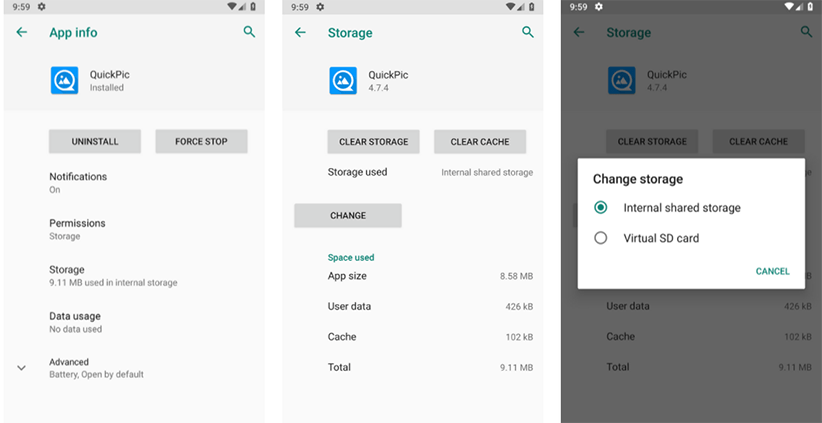
برای بازگرداندن برنامهها به حافظه داخلی، مراحل بالا را تکرار کنید اما در مرحله آخر Internal shared storage را انتخاب کنید. هنگامی که میخواهید کارت حافظه خود را تعویض یا حذف کنید، حتما باید این کار را انجام دهید تا اطلاعات شما از بین نروند.
نحوهی انتقال برنامهها به کارت حافظه در اندروید ۸ Oreo
فرآیند انتقال برنامه به کارت حافظه در اندروید ۸ اساساً مانند اندروید ۹ است. مراحل انجام این کار عبارتند از:
۱) به Settings > Apps & Notifications > App info بروید.
۲) به پایین صفحه بروید تا برنامهای که میخواهید به کارت حافظه منتقل کنید را پیدا کنید. حال روی آن ضربه بزنید.
۳) در این مرحله Storage را انتخاب کنید. اگر برنامه از انتقال به کارت حافظه پشتیبانی کند، بخشی با عنوان Storage used را مشاهده خواهید کرد. حال دکمه Change را بزنید.
۴) کارتی که میخواهید برنامهها را به آن انتقال دهید را انتخاب کنید. سپس روی Move کلیک کنید.

نحوه انتقال برنامهها به کارت حافظه در اندروید ۷ Nougat
شما از طریق تنظیمات تلفن همراه خود میتوانید برنامهها را به کارت حافظه در اندروید ۷ Nougat منتقل کنید. با این حال نمیتوانید همهی برنامهها را با هم انتقال دهید. اگر برنامهها از کارت حافظه پشتیبانی نکنند، شما دکمهی Change را در مرحله ۳ نخواهید دید. مراحل انتقال برنامهها به کارت حافظه در اندروید ۷ Nougat عبارتند از:
۱) به Settings > Apps بروید.
۲) برنامهای که میخواهید به کارت حافظه منتقل کنید را پیدا کنید و روی آن ضربه بزنید.
۳) به Storage > Change بروید و کارت حافظه را از کادری که باز میشود، انتخاب کنید.
۴) برای تکمیل فرآیند روی Move ضربه بزنید.
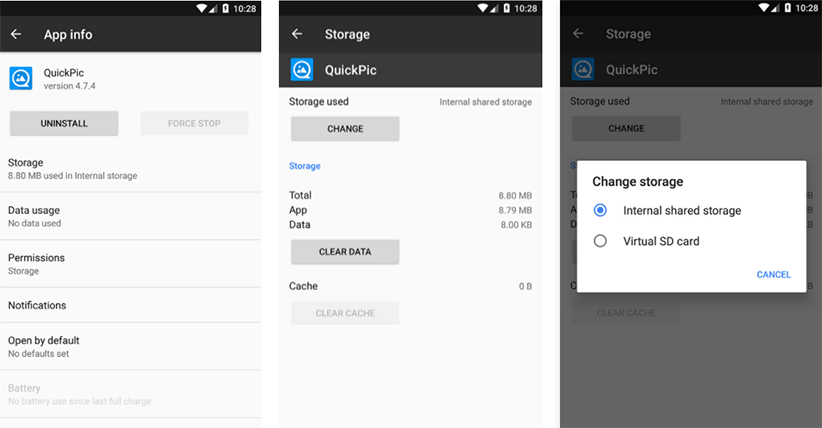
بسته به اندازه برنامهها ممکن است که این فرآیند کمی طول بکشد. بنابراین تا زمانی که کار تمام نشده، گوشی خود را لمس نکنید. برای برگرداندن برنامهها به حالت قبل، مراحل بالا را تکرار کنید و در مرحله ۳ Internal shared storage را انتخاب نمایید.
نحوهی انتقال برنامهها به کارت حافظه در اندروید ۶ Marshmallow
انتقال برنامهها به کارت حافظه در Marshmallow نیز مانند Nougat است. مراحل انجام این کار عبارتند از:
۱) به Settings > Apps بروید. سپس روی برنامه انتخابی خود ضربه بزنید.
۲) روی Storage > Change کلیک کنید. حال کارت را انتخاب کنید.
۳) برای تکمیل فرآیند نیز روی Move ضربه بزنید.
نحوهی انتقال برنامهها به کارت حافظه در اندروید ۵ Lollipop
Lollipop نسبت به نسخههای جدید اندروید از کارتهای حافظه پشتیبانی قویتری دارد، اما همچنان شما میتوانید برنامهها را از داخل تنظیمات منتقل کنید. بهتر است بدانید که کل برنامهها به کارت حافظه منتقل نمیشود و فقط بخشی از آنها منتقل میشوند. شما میتوانید با کشیدن انگشت خود به سمت راست در صفحهی برنامه متوجه شوید که کدام برنامهها را روی کارت حافظه خود دارید. برای انتقال برنامهها به کارت حافظه مراحل زیر را طی کنید:
۱) به Settings > Apps بروید و روی برنامهای که میخواهید به کارت حافظه منتقل شود، ضربه بزنید.
۲) سپس در بخش Storage روی Move to SD Card کلیک کنید. تا زمانی که این کار تکمیل نشده، هیچ اقدامی نکنید.
۳) اگر گزینه انتقال به کارت حافظه وجود نداشته باشد، برنامه قابل انتقال نیست.
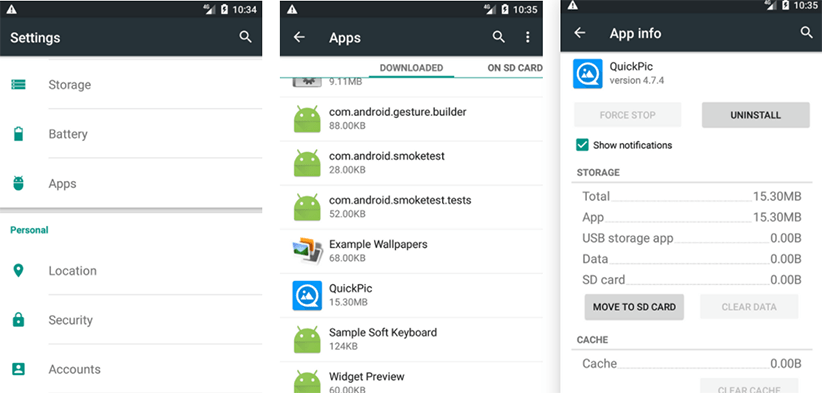
پس از اتمام مراحل بالا، بخش Storage آپدیت میشود تا نشان دهد که چه مقدار از برنامه اکنون روی کارت حافظه ذخیره شده و چه مقدار هنوز در حافظه داخلی است. اکنون دکمه Move به عنوان Move to Phone یا Move to Device Storage در دسترس شماست. با ضربه زدن روی آن میتوانید برنامهها را از کارت حافظه حذف کنید.
نحوهی انتقال برنامهها به کارت حافظه در اندروید ۴.x و نسخههای قدیمیتر
پشتیبانی از کارت حافظه در تمامی نسخههای اندروید ۴.x (از جمله KitKat و Jelly Bean و Ice Cream Sandwich) بسیار محدود بود. اندروید استوک به هیچ وجه از انتقال برنامهها به کارت خارجی پشتیبانی نمیکرد، زیرا به نظر میرسید که گوگل قصد دارد کارتهای حافظه را بهطور کامل حذف کند.
با این حال برخی از سازندگان ترجیح دادند که این ویژگی را در نسخههای مختلف سیستمعامل قرار دهند. اگر دستگاه قدیمی شما از آن پشتیبانی میکند، این روند بسیار ساده است. تنها نیاز است تا مراحل زیر را طی کنید:
۱) به Settings > Apps بروید.
۲) برنامهای که میخواهید به کارت حافظه منتقل کنید را پیدا کرده و روی آن ضربه بزنید.
۳) Move to SD card را انتخاب کنید. اگر این دکمه در دسترس نباشد، نمیتوانید برنامهها را جابهجا کنید و در واقع گوشی شما از این مورد پشتیبانی نمیکند.

در صورتی که هنوز از دستگاه Android 2.x استفاده میکنید، باید باز هم مراحل بالا را طی کنید. ویجتهای صفحه اصلی در این نسخههای قدیمی پشتیبانی نمیشوند و اگر میخواهید از ویجت استفاده کنید، باید یک برنامه را در حافظه داخلی نگه دارید. اگر این گزینه را در تلفن همراه خود ندارید، باید به یک برنامهی جداگانه مراجعه نمایید.
جمعبندی
راههای انتقال برنامهها به کارت حافظه به نسخه اندرویدی که از آن استفاده میکنید، وابسته است. در تلفنهایی که از کارت حافظه پشتیبانی میکنند، این مورد بهترین انتخاب است. اگر گوشی شما هیچ یک از موارد بالا را پشتیبانی نمیکند و یا اگر شرایط خاصی دارید، باید به سراغ برنامههایی بروید که در این کار شما را همراهی میکنند. با این حال این مقاله یکی از کاملترین مقالات در حوزه انتقال اپلیکیشنها به کارت حافظه در اندروید است.
شما چه راههای دیگری را برای انتقال اپلیکیشنها به کارت حافظه در اندروید میشناسید؟ نظرات و تجربیات خود را با ما و دیگر کاربران دیجیکالا مگ به اشتراک بگذارید.
- ۵ راه برتر برای حذف دائمی اطلاعات در اندروید
- چگونه تماسها را در اندروید و آیفون فوروارد کنیم؟
- ۵ اپلیکیشن عالی برای ساختن Memoji در اندروید
منبع: MakeUseOf



این کار روی خیلی از گوشی های برند های گوگل پیکسل و شیائومی و اوپو و ریلمی و ایسوس قفل شده و فقط با روت کردن قابلیت انجام این کار میسر هست
خیلی سخت و پیچیده اش کردین..از برنامه ی فایل های شخصی ام میشه اینکارو انجام داد.اول وارد برنامه میشید و بعد میزنید روی انالیز محل زخیره..وارد تنظیمات میشید و حداکثر فایل های بزرگ رو به یک مگابایت میرسونین.بعد دوباره برمیگردین ب همون صفحه ای که بعد از زدن روی انالیز براتون در اومده بود میرنید روی فایلای بزرگ بعد اونایی که میدونید از قبل توی کارت حافظه نیستن انتخاب میکنید و انتقال میدین.امیدوارم به کارتون بیاد چون دستم نابود شد تا همشو نوشتم:]
سلام دوست عزیز
ممنون از راهحلی که ارائه دادین. امیدوارم که دوستان بهره ببرند.
سلام این مطالب روی بیشتر ٱپ ها جواب نمیده و فقط رو حافظه داخلی نصب میشود و امکان تغییر مسیر نصب نیست